プロクリエイトのグループ機能とは複数のレイヤーに別けて描いたイラストを一つにまとめて
グループ化する機能です。
同じ属性ごとにグループ化してまとめると、編集しやすいですよね。
今回は、グループ化したレイヤーをグループ解除する方法をご紹介します。
 ProcreateとはiPad専用の有料イラスト制作アプリです。ブラシの種類が豊富で、Apple Pencilを使えば力の入れ方次第で線に強弱をつけることもできます。アニメーション機能にも対応しています。
ProcreateとはiPad専用の有料イラスト制作アプリです。ブラシの種類が豊富で、Apple Pencilを使えば力の入れ方次第で線に強弱をつけることもできます。アニメーション機能にも対応しています。

うーたみ
さっそくグループを解除してみよう!
グループの外へレイヤーを移動
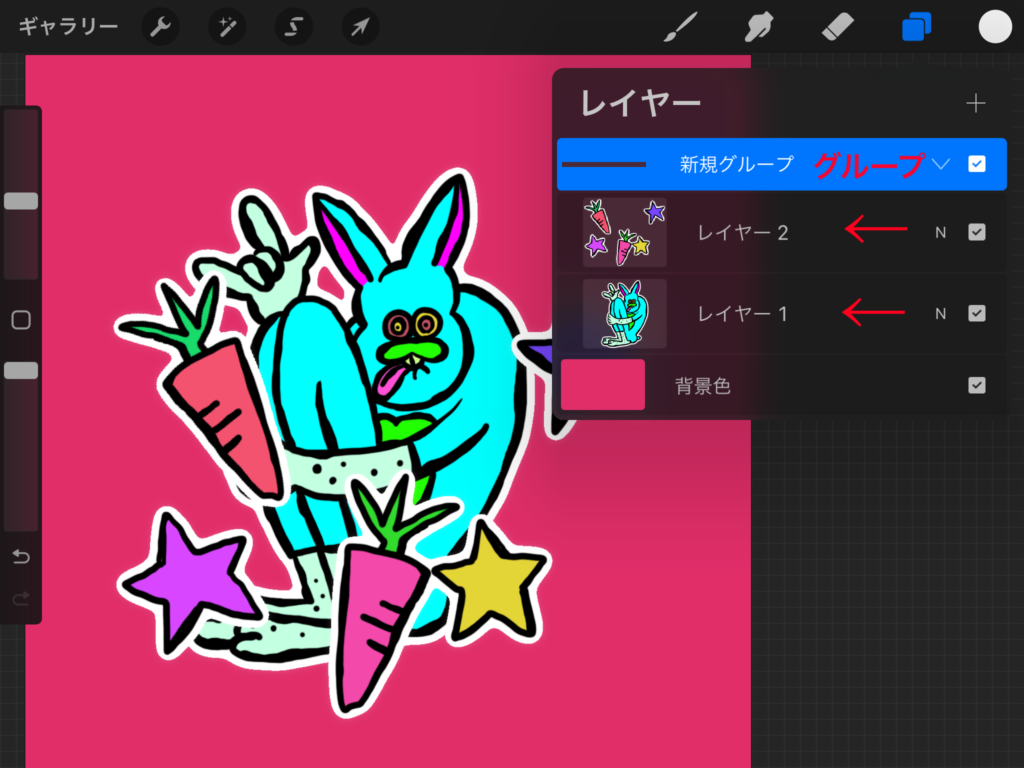
新規グループの下に二つレイヤーがあります。これは二つのレイヤーが一つのグループにまとまっているということです。
こちらをグループの外へ移動させます。
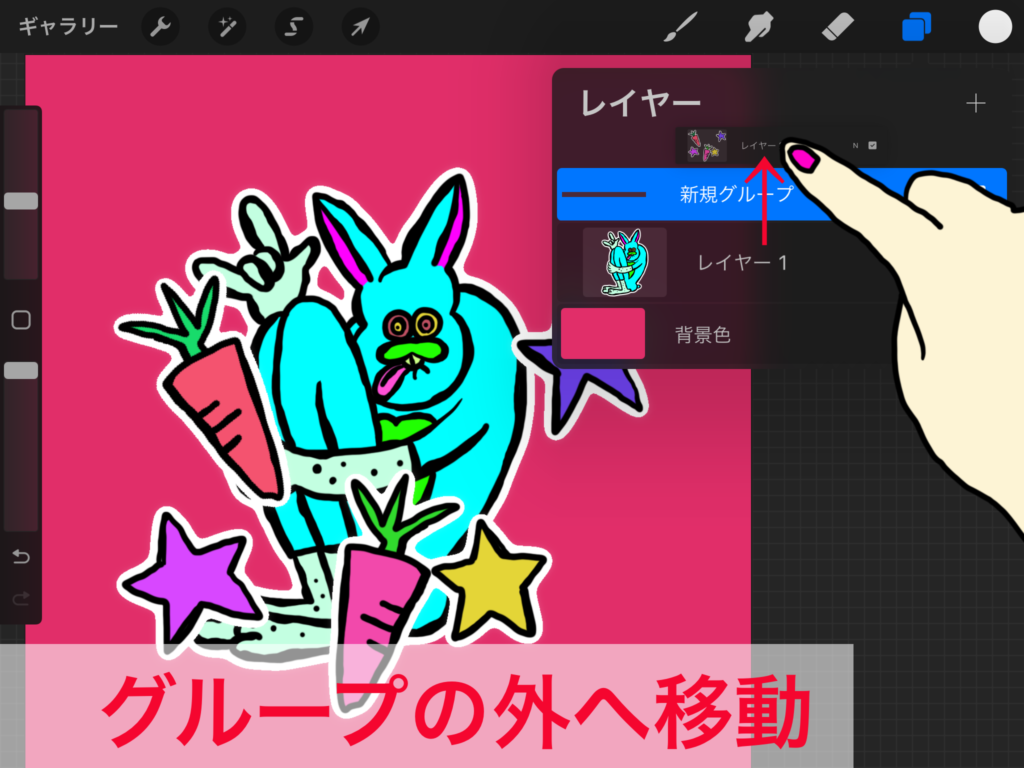
グループにまとめられたレイヤーをグループの外へ移動させるには、アップルペンシルか指でレイヤーをドラッグ&ドロップしてグループ外へ移動させます。

ゴリたみ
すべてのレイヤーをグループの外へ移動させてね!
空のグループを削除
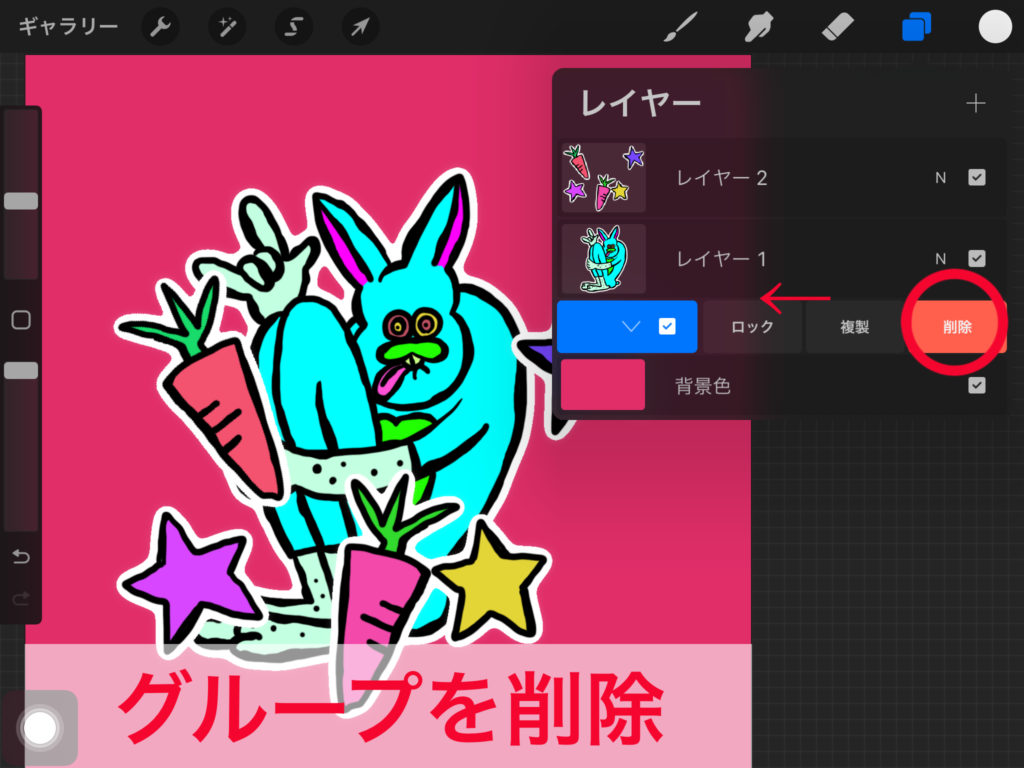
空になったグループを左にスワイプして「削除」をタップし、削除します。
これでグループ化が解除されました。

ゴリたみ
プロクリエイトでは「グループを解除」するという機能がないから、この手順でグループを解除してるよ!
グループにする手順
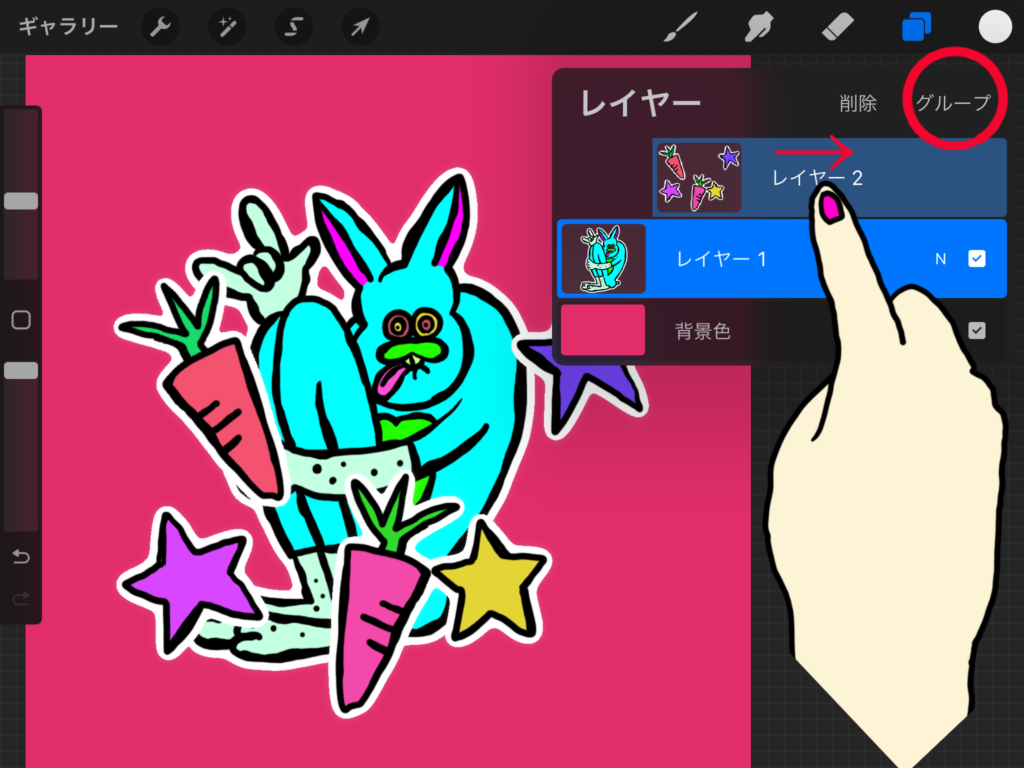
複数のレイヤーをグループにまとめるには、まとめたいレイヤーを全て選択します。
まず一つレイヤーを選択した状態で、まとめたいレイヤーを右にスワイプすると複数のレイヤーを同時に選択することができます。
まとめたいレイヤーを選択できたら「グループ」をタップするだけです。
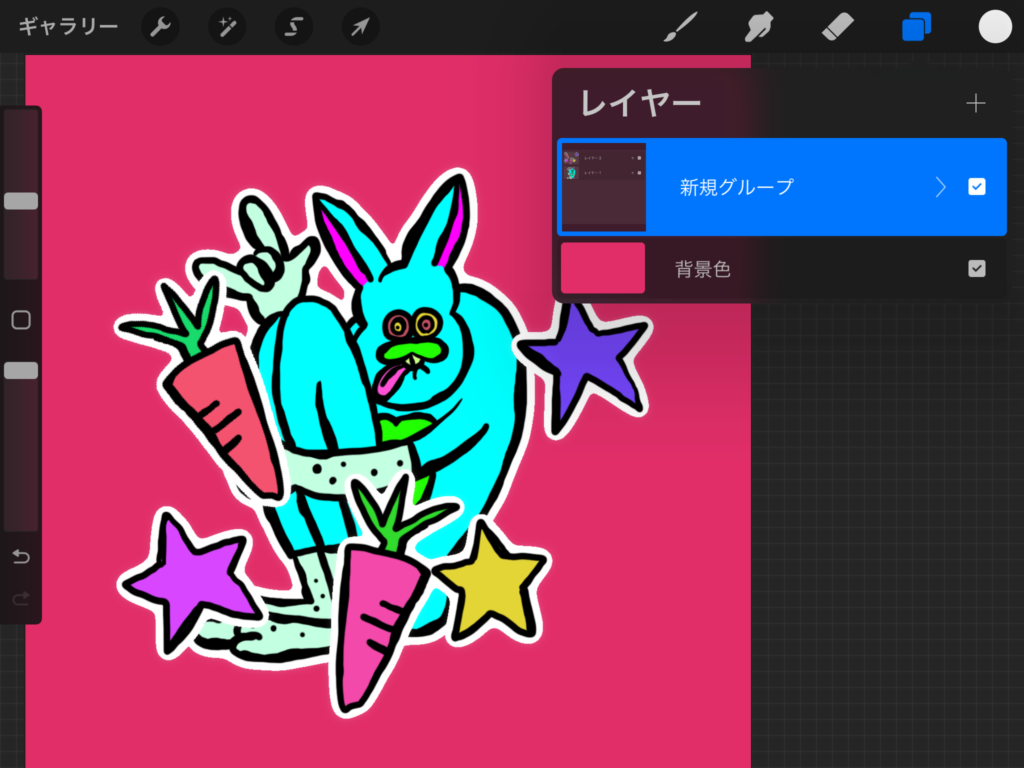
一つのグループに二つレイヤーがまとまっているのが確認できます。
レイヤーや増えすぎるとイラストが描きずらくなったり、後で編集するときに大変になるので
同じ属性などでレイヤーをまとめてあげるといいですね。








コメント